Port-Forwarding für den Linksys WRT1900ACS einrichten
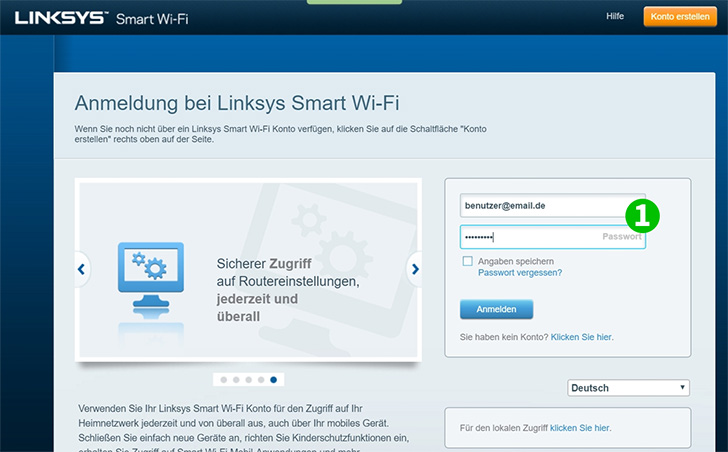
1 Per Smart WiFi oder Browseroberfläche mit Email und Passwort auf dem Browser anmelden
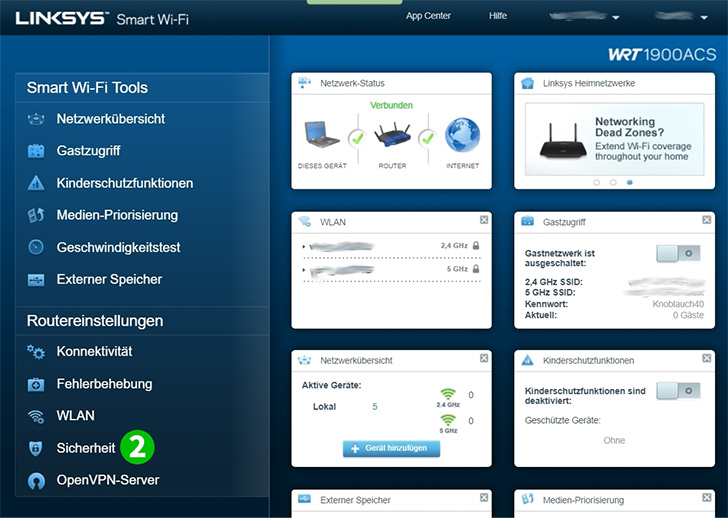
2 Unter "Routereinstellungen" den Punkt "Sicherheit" auswählen
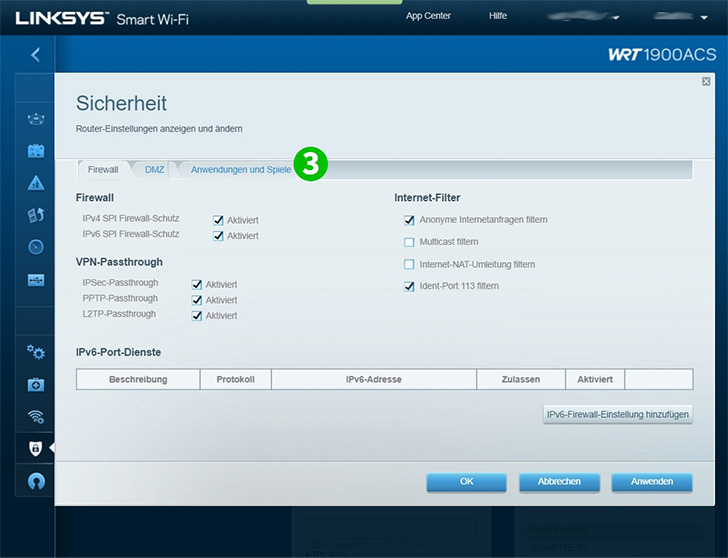
3 Im sich öffnenden Fenster "Sicherheit" den Reiter "Anwendungen und Spiele" anklicken
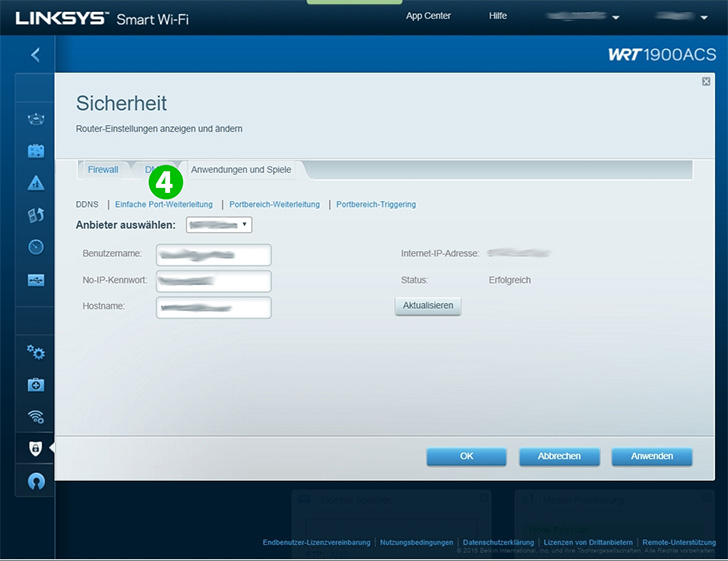
4 In der Untermenüzeile den Punkt "einfache Port-Weiterleitung" anklicken
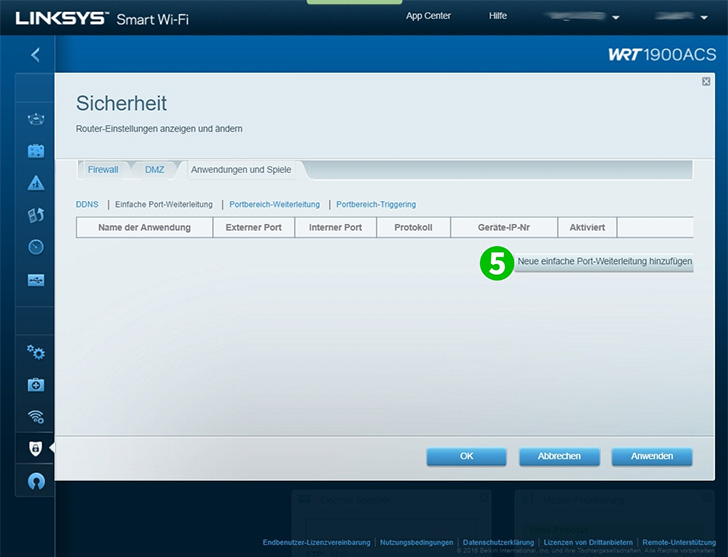
5 Die Schaltfläche "Neue einfache Port-Weiterleitung hinzufügen" anklicken
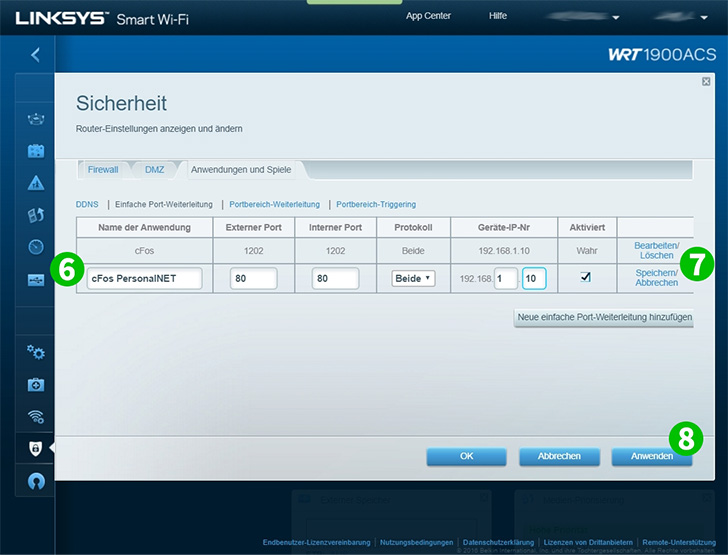
6 In der neuen Menüzeile den Eintrag zur Orientierung mit einer eindeutigen Bezeichnung versehen, den Port 80 für cFos Personal Net unter "Externer Port" und "Interner Port" eintragen, als "Protokoll" "beide" auswählen und bei "Geräte-IP-Nr." die IP-Adresse des Rechners eintragen, auf dem cFos Personal Net ausgeführt wird und dann unter "Aktiviert" einen Haken in das Kästchen klicken
7 Auf "Speichern" klicken
8 Danach auf die Schaltfläche "Anwenden" klicken
Port-Forwarding ist jetzt für Ihren Computer eingerichtet.